Ключові висновки
- Комп’ютери Chromebook є економічно ефективними, часто на 50% дешевшими, ніж ноутбуки з Windows, завдяки їх оптимізованій операційній системі та використанню хмарного сховища.
- ОС Chrome дуже безпечна, з обмеженою вразливістю до атак і зашифрованим локальним сховищем, що гарантує безпеку ваших файлів і даних.
- Багато комп’ютерів Chromebook — це пристрої «два в одному», які функціонують і як ноутбуки, і як планшети з доступом до магазину Google Play для встановлення програм Android.
Ви думаєте придбати Chromebook як недорогий ноутбук, але не впевнені, чи він задовольнить ваші потреби? Давайте розберемося, що Chromebook може, а що ні, і для чого він корисний.
1. Заробіть гроші
У середньому ноутбук Chromebook коштує значно менше, ніж еквівалентний ноутбук для Windows, іноді на 50% дешевше. Головним чином це тому, що ChromeOS, орієнтована на Інтернет, є набагато менш роздутою операційною системою, ніж Windows, і потребує менше ресурсів комп’ютера для запуску всього на робочому столі. Chromebook — це компактна та швидка машина, а також проста у використанні завдяки ChromeOS, яка потребує незначного обслуговування, окрім періодичного оновлення системи, яке вона може виконувати автоматично.
Комп’ютери Chromebook також потребують менше локальної пам’яті, яка зазвичай займає близько 64 ГБ, оскільки здебільшого ви матимете доступ до документів, які зберігаються в хмарі, що також спрощує обмін ними з друзями, родиною та колегами. Сюди входять фотографії та відео, резервні копії яких створено з будь-якого пристрою за допомогою Google Фото.
2. Безпечна система
Оскільки програмне забезпечення інсталюється локально, ChromeOS відома як набагато безпечніша операційна система, ніж Windows та інші. ChromeOS є операційною системою лише для читання, тоді як ізольоване програмне середовище використовується для ізоляції процесів, обмежуючи масштаб будь-якої спроби атаки. Навіть дані, що зберігаються локально на Chromebook, зашифровані за допомогою захищеного від втручання обладнання, що ускладнює доступ хакерів до ваших файлів.
3. Два пристрої в одному
Багато сучасних комп’ютерів Chromebook фактично є пристроями «два в одному», які виконують роль планшета. Спеціальні шарніри дозволяють повернути дисплей до задньої частини клавіатури, щоб ви могли використовувати сенсорний екран Chromebook як планшет. Крім того, доступ до Google Play Store означає, що ви можете встановити величезний асортимент програм для Android, у тому числі популярні ігри.
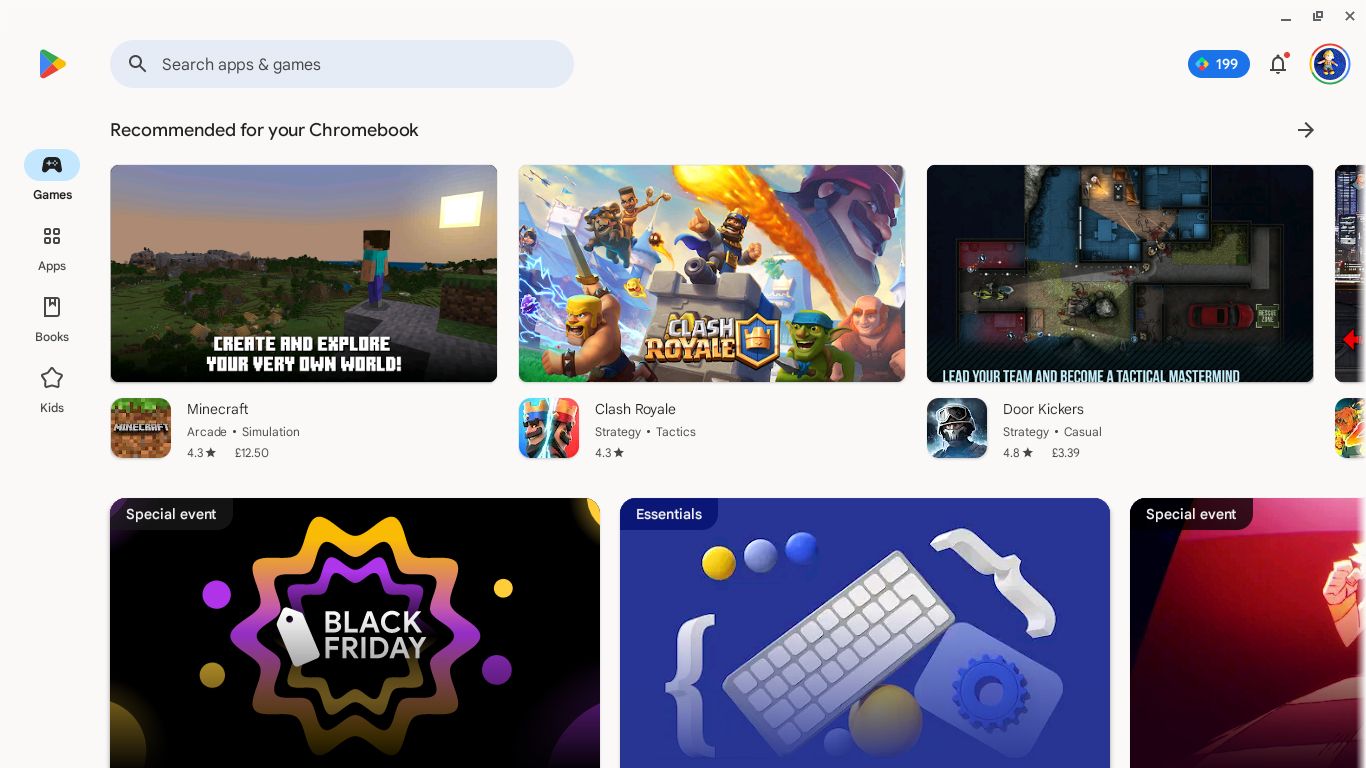
Ви також можете підключити свій телефон Android через Bluetooth, щоб синхронізувати повідомлення та сповіщення та читати їх на Chromebook. Телефон можна навіть використовувати для розблокування Chromebook замість введення пароля.
Крім ігор для Android, ви можете насолоджуватися переглядом телешоу та фільмів на своєму Chromebook із більшості основних потокових служб, використовуючи веб-портал або встановивши відповідну програму для Android. Програма Google TV також може збирати вміст із ваших улюблених потокових служб, тож ви можете знайти все в одному місці для перегляду та пошуку.
Природно, власний YouTube від Google також добре інтегрований у Chromebook разом із YouTube Music і Google Books. Тож усі ваші розваги задоволені.
Якщо ви хочете грати в жорсткіші ігри, ви також можете встановити Steam на Chromebook, за умови, що у вас достатньо потужна модель. Крім того, ви можете використовувати програму Steam Link для Android, щоб грати в ігри, запущені на іншому комп’ютері.
5. Офіс і продуктивність
Інтегровані з вашим обліковим записом Google програми Google Workspace включають Google Docs (текстовий процесор), Google Sheets (електронні таблиці), Google Slides (презентації), Gmail, Google Drive і Google Calendar. Для файлів можна налаштувати офлайн-доступ, тож ви все ще матимете доступ до них, навіть якщо у вас немає з’єднання з Інтернетом.
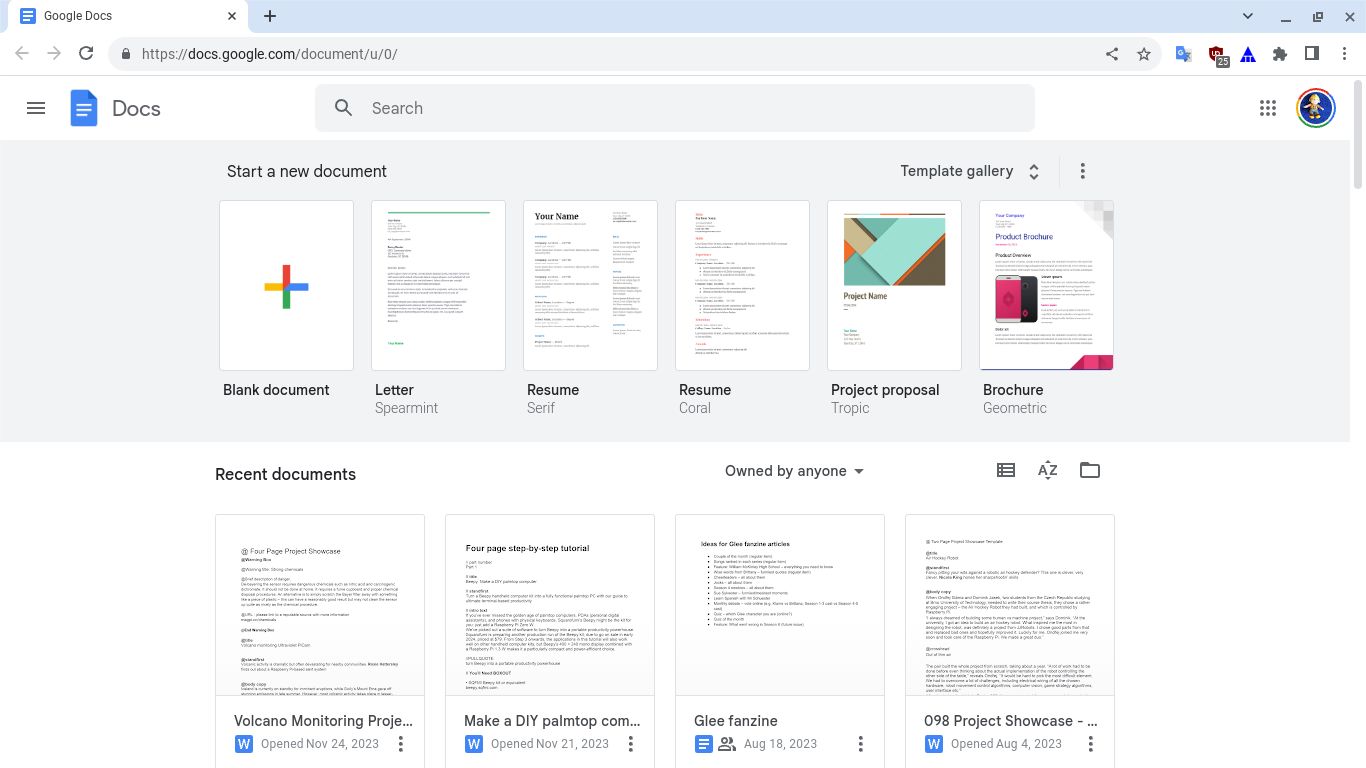
Окрім програм Google, ви використовуєте багато іншого офісного програмного забезпечення та програмного забезпечення для підвищення продуктивності, зокрема доступ до Microsoft 365 онлайн. Ви також можете використовувати всі основні служби відеоконференцій, такі як Google Meet, Zoom, Skype і Microsoft Teams. Тож ви не почуватиметеся осторонь розмови.
6. Встановіть ОС Linux
Оскільки ОС Chrome базується на ядрі Linux, можна встановити й оновити Linux на своєму Chromebook. Багато новіших Chromebook постачаються з попередньо завантаженими контейнерами Linux, які можна просто вмикати та вимикати. Звичайно, увімкнення Linux відкриває цілу низку можливостей, оскільки потім ви можете інсталювати різноманітне стандартне програмне забезпечення Linux і використовувати його.
7. Запустіть програми Windows
Наче всього цього недостатньо, на Chromebook навіть можна встановлювати та запускати програми й ігри Windows. Це досягається шляхом встановлення програми CrossOver для ChromeOS, яка запускає Windows у віртуальному середовищі. Отже, ви все ще можете використовувати деякі з ваших улюблених програм Windows, які недоступні для ChromeOS, як-от настільну версію пакету Microsoft Office, або творчі програми, такі як Adobe Photoshop. Недоліком є те, що не все може працювати, як очікувалося, або гладко.
Навіщо купувати ноутбук Chromebook?
Оскільки Chromebook орієнтований на Інтернет, він може не мати змоги запускати все ваше улюблене програмне забезпечення чи ігри — хоча є обхідні шляхи, як обговорювалося вище, — але ви все одно можете робити більшість речей, які б робили на стандартному ноутбуці. Багато моделей Chromebook можна одночасно використовувати як планшет Android, тому ви отримуєте ще більше функціональності та універсальності за свої гроші.

